Die Apple Watch koppeln – so funktioniert es
Smart Watches liegen derzeit im Trend. Sie unterstützen euch von morgens bis abends im Alltag und gelten als fleißige kleine Helfer. Denn sie können nicht nur euren Puls überwachen und euch dabei helfen, aktiver zu sein, sondern sind ebenso nützlich bei Terminen und Aufgaben. Somit übernehmen sie automatisch die Funktion eines ganz persönlichen Assistenten. Ihr seid stolzer Besitzer einer Apple Watch und wollt nun alle Vorzüge der modernen Technik nutzen? Dann solltet ihr eure Apple Watch zunächst einmal mit dem Smartphone verbinden. Wir zeigen euch, wie ihr die Apple Watch koppeln könnt und was es für Möglichkeiten gibt, wenn Probleme auftauchen. Zusätzlich dazu verraten wir euch, wie ihr die Apple Watch auch ohne iPhone nutzen könnt.
Apple Watch mit dem iPhone verbinden – so geht´s

Bevor ihr eure Apple Watch verwenden könnt, müsst ihr diese mit eurem iPhone verbinden. Hierfür benötigt ihr mindestens ein iPhone 5s oder ein Gerät mit iOS 12. Alle älteren Gerät sind nicht kompatibel mit der Smart Watch. Für Apple Watch Mobilfunkmodelle ist sogar mindestens ein iPhone 6 notwendig. Bevor ihr mit dem Einschalten und Koppeln der Apple Watch beginnt, solltet ihr diese anlegen. Passt dafür das Armband an euer Handgelenk an und sorgt dafür, dass die Uhr bequem sitzt. Zum Einschalten haltet ihr nun die Seitentaste so lange gedrückt, bis das Apple-Logo auf dem Bildschirm erscheint. Haltet nun das iPhone, das ihr mit der Uhr verbinden möchtet, dicht an die Apple Watch. Sobald auf dem Bildschirm der Uhr das Signal zum Koppeln erscheint, könnt ihr auf den Befehl „Fortfahren“ drücken. Falls keine Anzeige erscheint, könnt ihr auch auf dem iPhone mit Hilfe der App „Apple Watch“ koppeln. Hierfür müsst ihr lediglich die App öffnen und auf „Neue Uhr koppeln“ drücken. Positioniert das iPhone dann so, dass die Apple Watch im Suchlauf des Smartphones zu sehen ist. Anschließend werden beide Geräte automatisch verbunden. Um die Apple Watch nun persönlich anzupassen, könnt ihr auf das Feld „Apple Watch konfigurieren“ klicken. Euer iPhone führt euch anschließend ganz von selbst zu jedem möglichen Punkt und hilft dabei, die Einstellungen vollständig abzuschließen.
Probleme beim Apple Watch koppeln – so behebt ihr sie
Oftmals kann es zu unerwünschten Problemen beim Apple Watch verbinden kommen. Falls euch ein Ziffernblatt angezeigt wird, sobald ihr die Apple Watch koppeln möchtet, ist dies ein Zeichen dafür, dass die Smart Watch bereits mit einem Gerät verbunden ist. Dann ist es sinnvoll, die Apple Watch samt Einstellungen zu löschen. Dasselbe ist empfehlenswert, wenn ihr beispielsweise den korrekten Code für die Uhr vergessen habt. Öffnet hierfür die App „Einstellungen“ auf der Apple Watch. Danach tippt ihr auf „Allgemein“, „Zurücksetzen“ und wählt das Feld „Einstellungen und Inhalte löschen“ aus. Falls ihr eine Uhr mit einem Mobilfunktarif habt, gibt es zwei Möglichkeiten. Entweder könnt ihr alles löschen oder die Funktion „Alles löschen und Tarife beibehalten“ auswählen. Wenn ihr die Apple Watch vollständig löschen möchtet, könnt ihr „Alles löschen“ auswählen. Ansonsten, wenn ihr die Uhr mit dem vorhandenen Mobilfunkvertrag wiederherstellen möchtet, wählt ihr „Alles löschen und Tarife beibehalten“. Dasselbe geht auch vom iPhone aus. Öffnet hierfür die App „Apple Watch“ auf dem Smartphone. Klickt dann auf „Meine Uhr“, „Allgemein“ und „Zurücksetzen“. Wählt dann den Menüpunkt „Inhalt und Einstellungen der Apple Watch löschen“.
Ist euer iPhone defekt, nutzt auch das Koppeln nichts mehr, sondern nur noch eine Reparatur. Ganz einfach geht das mit dem Reparaturmarktplatz. Hier findet ihr eine breite Auswahl an Profiwerkstätten, die euer Smartphone schnell und unkompliziert wieder reparieren. Hersteller, Modell und Defekt eingeben, Angebote vergleichen und schnell die passende Werkstatt finden.
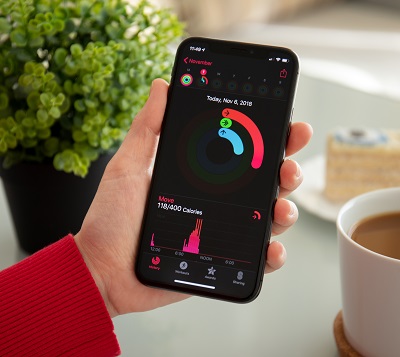
Apple Watch mit einem neuen iOS Gerät koppeln
Wenn eure Apple Watch bereits mit einem alten iPhone verbunden ist und ihr sie nun mit einem neuen Gerät verbinden möchtet, könnt ihr das ebenfalls tun. Dafür müsst ihr zunächst einmal ein Backup des derzeit gekoppelten iPhones erstellen. Dies funktioniert am schnellsten mit Hilfe der iCloud. Anschließend könnt ihr euer neues Smartphone nach Wunsch einrichten oder eine Wiederherstellung mit Hilfe der Funktion „Apps und Daten“ durchführen. Hier könnt ihr das neueste Backup auswählen und übertragen. Anschließend fordert euch euer neues iPhone automatisch auf, das Gerät mit einer Apple Watch zu verbinden. Nun könnt ihr das Smartphone wie oben beschrieben mit der Apple Watch verbinden. Ansonsten könnt ihr auch nach der vollständigen Konfiguration eine Koppelung über die Apple Watch vornehmen. Dafür müsst ihr lediglich eine Verbindung mit dem neuen Smartphone herstellen, das iOS Gerät auf der Apple Watch auswählen und den korrekten Code der Smart Watch angeben.
Ebenso möglich: Die Apple Watch ohne iPhone nutzen
Das Beste an der Apple Watch: Sie kann auch ganz ohne iPhone genutzt werden. Dies ist entweder möglich, sobald eine WLAN-Verbindung vorhanden ist oder aber wenn die Apple Watch eine Mobilfunkverbindung hat. Das heißt also sobald die Apple Watch Series 3 oder 4 Zugang zu einem Mobilfunknetz hat, wird das Mitführen des iPhones überflüssig. Ob die Smart Watch mit einem Funknetz verbunden ist, wird euch immer im Kontrollzentrum durch einen kleinen Funkmasten angezeigt. Es können alle Funktionen in vollem Umfang genutzt werden und das ganz ohne iPhone. Dasselbe gilt, wenn die Apple Watch die Möglichkeit hat, auf ein WLAN-Netzwerk zuzugreifen. Auch dies wird durch das typische WLAN-Zeichen im Kontrollzentrum angezeigt. Und selbst ganz ohne WLAN-Verbindung und Mobilfunkverbindung können immer noch einige wichtige Funktionen der Apple Watch genutzt werden. Beispielsweise wird trotzdem noch die Herzfrequenz überwacht, ihr könnt die Trainings-App nutzen, mit Apple Pay Einkäufe tätigen oder auch gespeicherte Playlisten und Podcasts anhören.
Wie gut kennt ihr euer iPhone?
Egal ob iPhone 6, 7 oder sogar 11 - wir haben einen Ratgeberbereich voller spannender Artikel zum Thema iPhone. Hier findet ihr übersichtlich alle Artikel rund ums Thema, beispielsweise welche neuen Modelle es gibt und was sie können, wie ihr eure Daten vor Firmen, Hackern und Menschen in eurem direkten Umfeld schützt oder wie ihr das Beste aus Kamera und Akku herausholt. Klickt euch einmal durch und lernt direkt mehr!